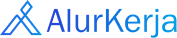BPMN Token Simulation
berikut adalah langkah-langkah untuk membuat file BPMN, DMN, dan SOP dan folder baru dihalaman Drive
Mengakses dan Mengaktifkan Token Simulation
Untuk memulai Token Simulation, Anda perlu masuk ke BPMN Editor dan mengaktifkan modenya.
-
Login & Akses Studio: Masuk ke akun Alurkerja Anda dan navigasi ke halaman Studio yang berisi daftar proses BPMN Anda.
-
Buka Editor BPMN: Klik pada salah satu diagram BPMN yang ingin Anda Token Simulationkan untuk membukanya di dalam editor.
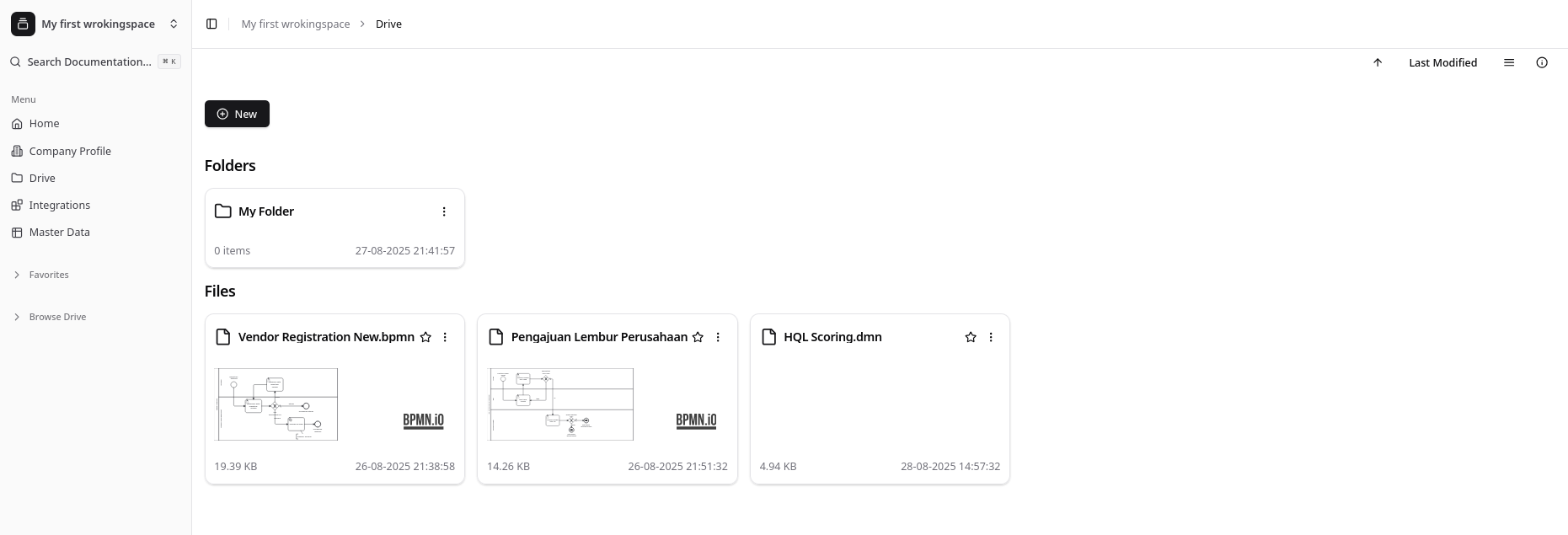
-
Aktifkan Token Simulation: Di bagian atas editor, temukan label Token Simulation dan klik toggle switch di sebelahnya untuk mengaktifkan mode Token Simulation.
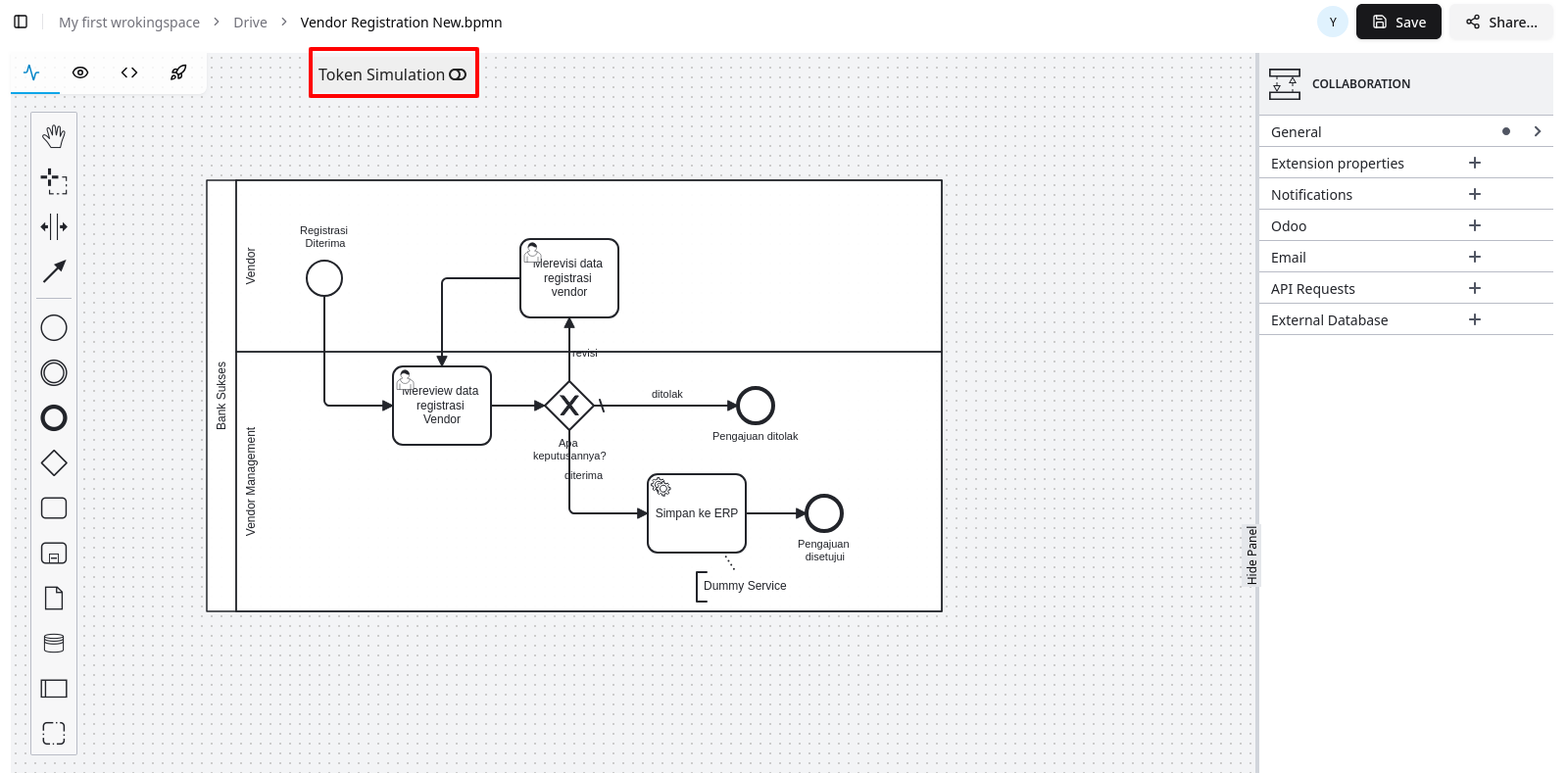
Setelah diaktifkan, kanvas editor akan ditandai dengan garis batas berwarna hijau, menandakan bahwa mode Token Simulation telah aktif dan siap digunakan.
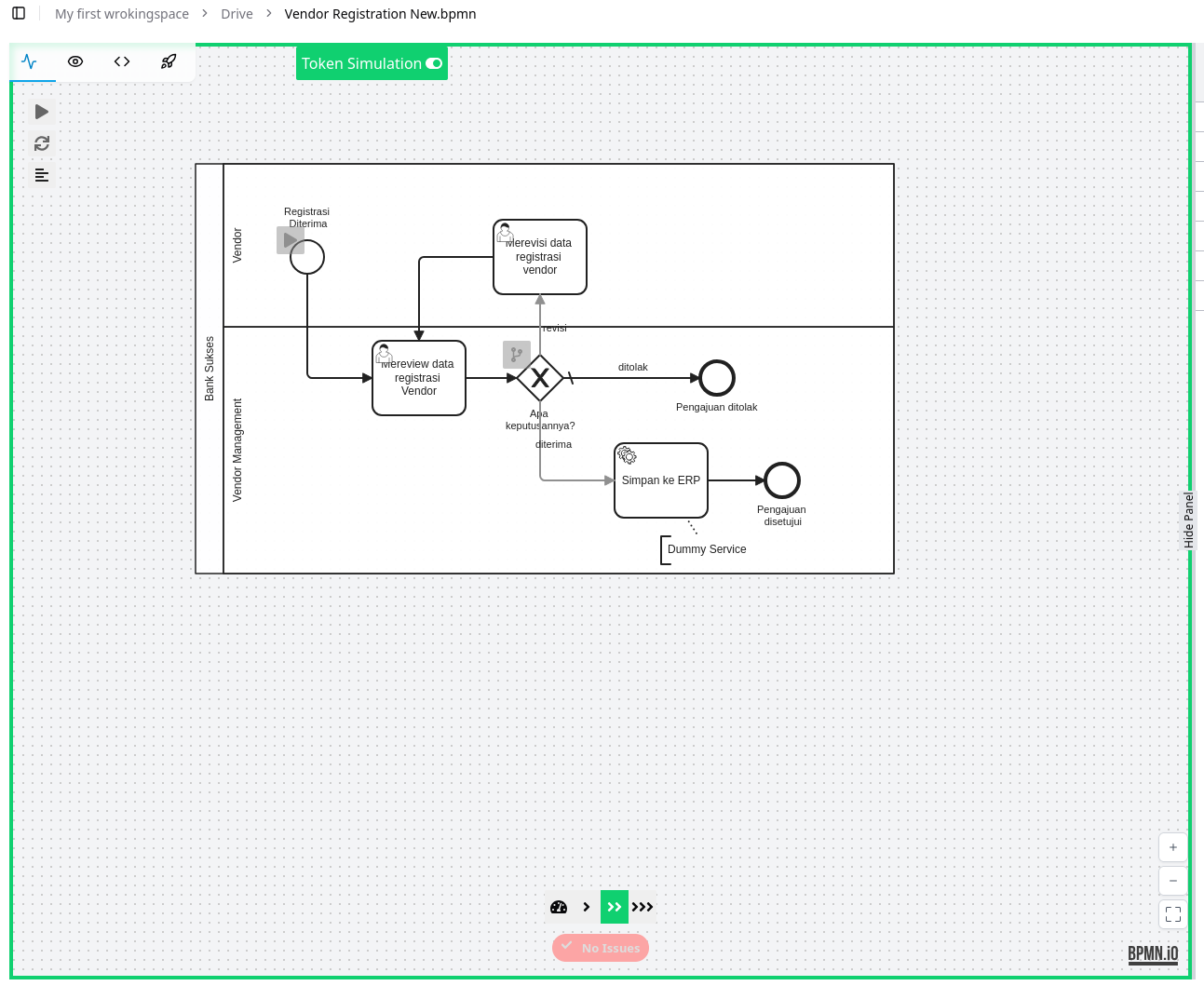
Menjalankan Token Simulation
Dengan mode Token Simulation aktif, beberapa elemen interaktif baru akan muncul pada diagram BPMN Anda.
| Ilustrasi | Keterangan |
|---|---|
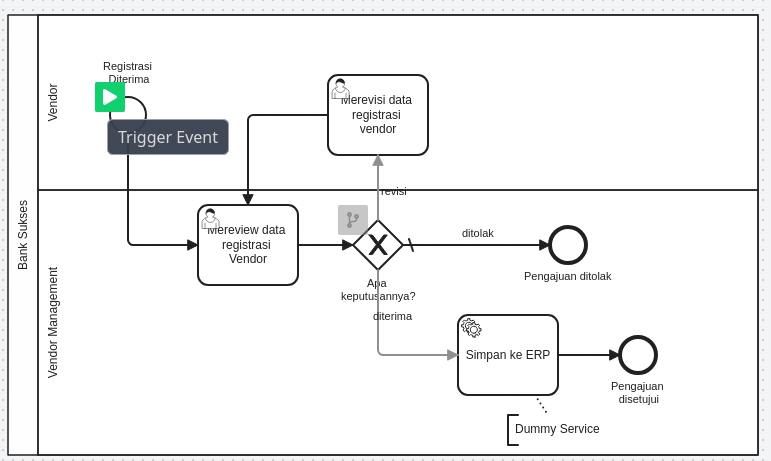 | Trigger Event Klik tombol ini untuk memulai pergerakan token Token Simulation dari titik awal. |
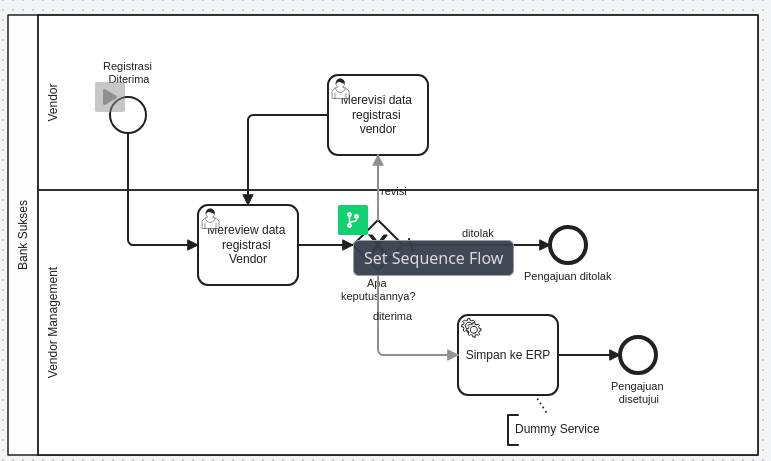 | Set Sequence Flow Klik tombol ini untuk mengganti rute pada entitas Gateway |
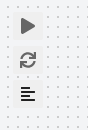 | Dari atas ke bawah, fungsinya adalah: Pause Simulation, Reset Simulation, dan Toggle Simulation Log |
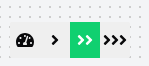 | Atur Kecepatan Anda dapat menggunakannya untuk mempercepat atau memperlambat pergerakan token agar lebih mudah diamati. |
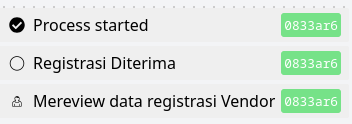 | Log Simulasi Mencatat setiap elemen (entitas) yang telah dilewati oleh token secara real-time. |